Rumah >pembangunan bahagian belakang >Golang >Pemprosesan imej Golang: pelajari cara mengezum masuk dan keluar imej
Pemprosesan imej Golang: pelajari cara mengezum masuk dan keluar imej
- WBOYWBOYWBOYWBOYWBOYWBOYWBOYWBOYWBOYWBOYWBOYWBOYWBasal
- 2023-08-22 10:24:332219semak imbas
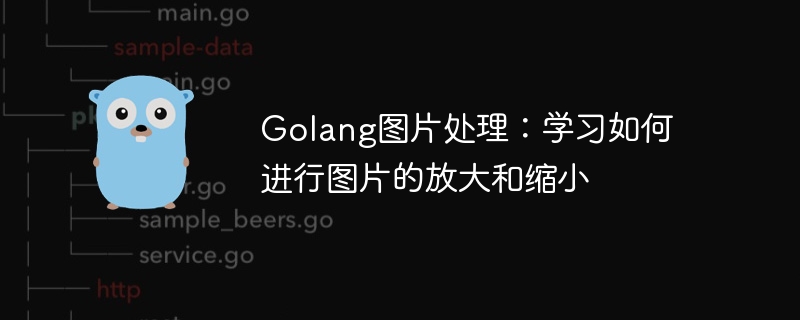
Pemprosesan Imej Golang: Ketahui cara mengezum masuk dan keluar imej
Abstrak:
Dalam aplikasi moden, pemprosesan imej adalah keperluan biasa. Sama ada anda memaparkan imej produk di tapak web e-dagang atau memuat naik dan berkongsi foto dalam aplikasi media sosial, mengezum masuk atau keluar imej ialah ciri penting. Dalam artikel ini, kami akan mempelajari cara menggunakan Golang untuk membesarkan dan mengurangkan imej serta memberikan contoh kod yang berkaitan.
Pengenalan:
Golang ialah bahasa pengaturcaraan yang berkuasa dan mudah digunakan yang juga mempunyai sokongan yang baik dalam bidang pemprosesan imej. Dengan menggunakan pustaka pemprosesan imej Golang, kami boleh melakukan pelbagai operasi pada imej dengan mudah, termasuk zum masuk dan keluar. Mengezum masuk dan keluar imej boleh dicapai dengan menukar resolusi imej. Dalam contoh berikut, kami akan menunjukkan cara menggunakan Golang untuk mengezum masuk dan keluar imej.
Langkah 1: Import perpustakaan yang diperlukan
Untuk mula memproses imej, kita perlu mengimport perpustakaan yang diperlukan terlebih dahulu.
import (
"image"
"image/jpeg"
"os"
)Langkah 2: Buka dan nyahkod imej
Kita perlu membuka dan menyahkod imej yang perlu diproses. Contoh kod berikut menunjukkan cara membuka dan menyahkod imej format JPG.
file, err := os.Open("input.jpg")
if err != nil {
log.Fatal(err)
}
defer file.Close()
img, err := jpeg.Decode(file)
if err != nil {
log.Fatal(err)
}Langkah 3: Laksanakan pembesaran dan pengurangan imej
Untuk melaksanakan pembesaran dan pengurangan imej, kita perlu mencipta imej baharu dan menentukan lebar dan ketinggian baharu. Kemudian, kita boleh menggunakan kaedah Lukis yang disediakan oleh perpustakaan pemprosesan imej Golang untuk melukis imej asal pada gambar baharu.
newWidth := 800
newHeight := 600
newImg := image.NewRGBA(image.Rect(0, 0, newWidth, newHeight))
draw.Draw(newImg, newImg.Bounds(), img, image.Point{0, 0}, draw.Src)Langkah 4: Simpan imej yang diproses
Selepas memproses imej, kita boleh menyimpannya ke cakera keras. Contoh kod berikut menunjukkan cara menyimpan imej yang diproses dalam format JPG.
outputFile, err := os.Create("output.jpg")
if err != nil {
log.Fatal(err)
}
defer outputFile.Close()
jpeg.Encode(outputFile, newImg, &jpeg.Options{Quality: 100})Kod sampel yang komprehensif:
package main
import (
"image"
"image/draw"
"image/jpeg"
"log"
"os"
)
func main() {
// 打开和解码图像
file, err := os.Open("input.jpg")
if err != nil {
log.Fatal(err)
}
defer file.Close()
img, err := jpeg.Decode(file)
if err != nil {
log.Fatal(err)
}
// 创建新的图片并指定新的宽度和高度
newWidth := 800
newHeight := 600
newImg := image.NewRGBA(image.Rect(0, 0, newWidth, newHeight))
// 将原始图像绘制到新的图片上
draw.Draw(newImg, newImg.Bounds(), img, image.Point{0, 0}, draw.Src)
// 保存处理后的图片
outputFile, err := os.Create("output.jpg")
if err != nil {
log.Fatal(err)
}
defer outputFile.Close()
jpeg.Encode(outputFile, newImg, &jpeg.Options{Quality: 100})
log.Println("处理完成")
}Kesimpulan:
Melalui langkah di atas, kita boleh menggunakan Golang untuk mengezum masuk dan keluar imej. Kod sampel ini menunjukkan cara menggunakan pustaka pemprosesan imej Golang untuk melaksanakan fungsi ini. Sama ada ia membesarkan imej produk untuk menunjukkan butiran atau mengecilkan foto yang dimuat naik pengguna untuk mengurangkan saiz fail, keupayaan pemprosesan imej ini boleh digunakan dalam pelbagai aplikasi. Saya harap artikel ini dapat membantu anda dengan pemprosesan imej di Golang.
Atas ialah kandungan terperinci Pemprosesan imej Golang: pelajari cara mengezum masuk dan keluar imej. Untuk maklumat lanjut, sila ikut artikel berkaitan lain di laman web China PHP!

